LVM邏輯卷建立與管理
阿新 • • 發佈:2018-12-24
lvm分割槽方式分為三部分組成
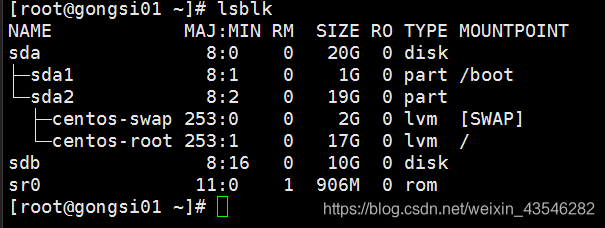
物理卷(PV) 建立物理卷 pvcreate +(已有的空白分割槽)
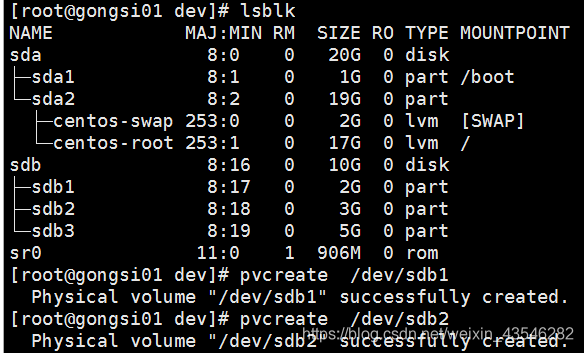
[[email protected] dev]# pvs(顯示已經建立的物理卷)
PV VG Fmt Attr PSize PFree
/dev/sda2 centos lvm2 a-- <19.00g 0
/dev/sdb1 lvm2 — 2.00g 2.00g
/dev/sdb2 lvm2 — 3.00g 3.00g
物理卷就是就是真實的磁碟 (sda,sdb…) 使用lsblk來檢視已經識別的磁碟空間
卷組(VG)
vgcreate + 卷組名+ 物理卷地址(pvs)
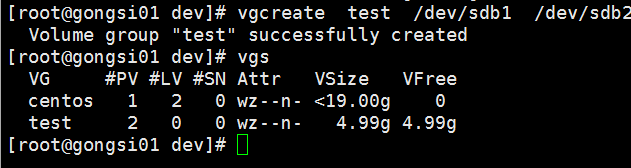
#centos7可以直接建立卷組,不用建立物理卷
vgcreate nsd /dev/sdb[1-2]
vgs #檢視卷組
邏輯卷(LV)
格式: lvcreate -n 邏輯卷的名稱 + -L + 大小(G)+ 卷組名
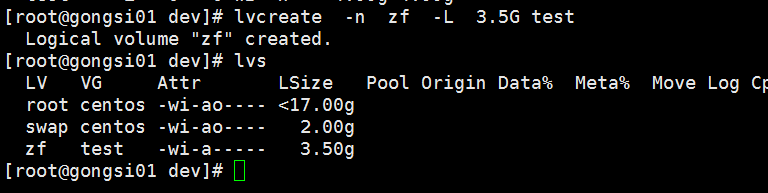
格式化lvm邏輯卷
mkfs.xfs /dev/test/zf
寫入linux配置檔案
vim /etc/fstab
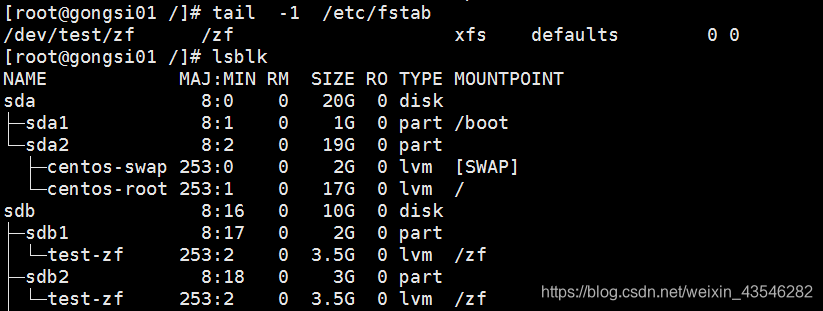
mount -a 確認掛在成功
擴充套件邏輯卷有兩種情況
1.卷組有足夠空間,

vgs檢視剩餘空間
lvextend -L 4G /dev/test/zf (lvextend -L +增加到多少空間 + lvm路徑)
然後擴充套件檔案系統
xfs_growfs /dev/test/zf #這是xfs檔案格式
#resiez2fs /dev/test/zf #這是ext4檔案格式擴充套件
df -h 檢視

2.卷組沒有足夠空間
首先擴展卷組

vgextend + 之前建立的卷組名+ /新物理卷地址
使用vgs檢視是否增加成功

可以看到總共空間9.9個G,剩餘可使用空間5.99G
然後重複上面的步驟(有足夠空間)
#修改PE的大小
檢視當前PE vgdisplay test | head -16 | tail -2

vgchange -s 1M test #再次檢視當前PE就會變成(1M)
然後再建立邏輯卷
lvcreate -n zf01 -L 249M test

OK
